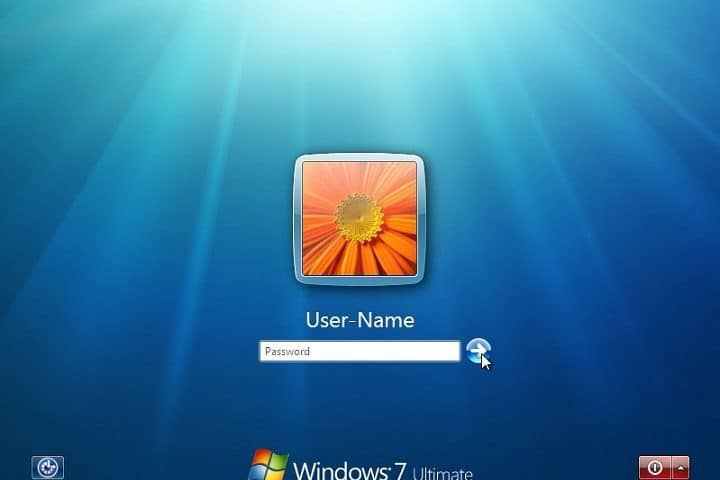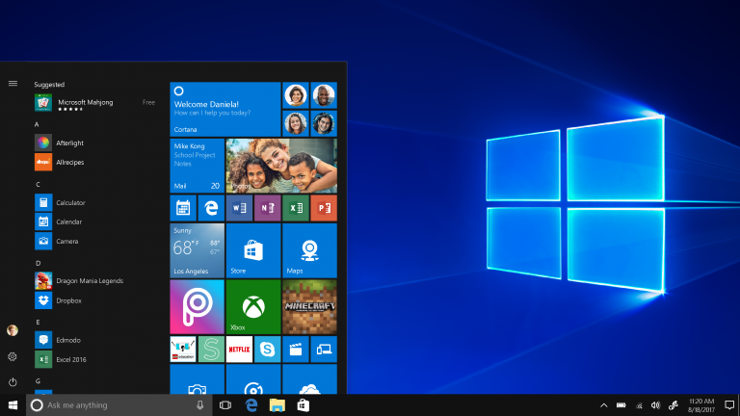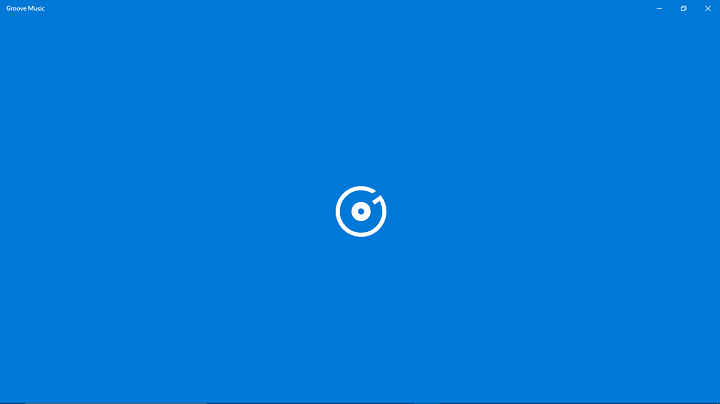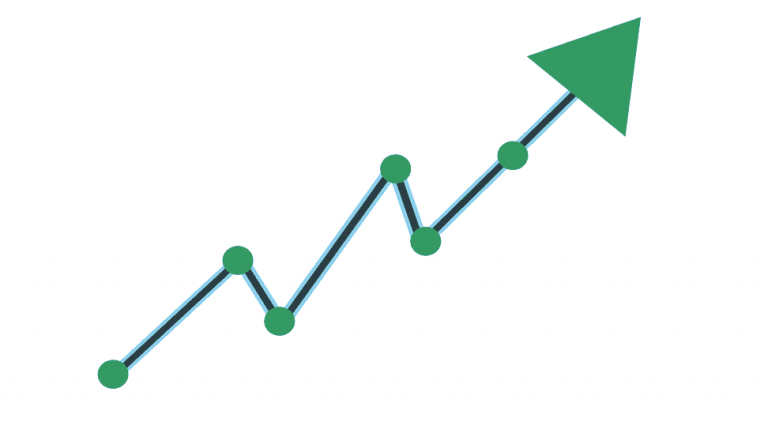Как исправить ошибку Outlook 0x800CCC13 на ПК с Windows

Outlook – это универсальный почтовый клиент, созданный гигантом технологий Microsoft. Помимо службы электронной почты, в приложении есть инструменты, которые позволяют пользователям легко создавать встречи, собрания и выполнять другие задачи.
Несмотря на то, что приложение электронной почты является первоклассным и надежным, оно не уязвимо для ошибок. Фактически, пользователи могут столкнуться с распространенной ошибкой, известной как & amp; quot; Ошибка 0x800CCC13 Outlook & amp; quot; когда они пытаются отправлять или получать электронные письма в приложении Microsoft. Если у вас возникла эта проблема с Outlook, инструкции в этой статье помогут вам исправить ошибку. Ниже вы найдете информацию о причинах этой ошибки, а также несколько возможных решений.
Что вызывает ошибку 0x800CCC13 в Outlook?
К сожалению, существует несколько возможных причин, по которым пользователи получают эту ошибку в Outlook. Знание причин проблемы может значительно помочь пользователям найти решение проблемы.
1. Поврежденный файл PST.
Основная причина ошибки Outlook 0x800CCC13 – поврежденный файл PST. Outlook попытается получить доступ к этому файлу при получении или отправке сообщений. Поэтому обычно эта ошибка возникает, когда вы обрабатываете свои электронные письма.
2. Некорректное завершение заявки.
Если вы не закроете приложение Outlook должным образом, это может повредить ваш PST-файл. Например, если вы использовали Outlook, и питание внезапно отключилось, вы можете обнаружить несколько поврежденных файлов при следующем входе в систему.
3. Вирус
Не исключено, что вирус повредил файлы в вашей программе Outlook. Вирусы могут проникнуть на ваш компьютер через мошеннические веб-сайты и зараженные внешние жесткие диски. Рекомендуется запустить сканирование или обновить брандмауэр.
4. Проблемы с жестким диском
Это редко, но ваш жесткий диск может быть физически поврежден, что, в свою очередь, приведет к повреждению файлов приложения Outlook. Если вы сомневаетесь в структурной целостности вашего жесткого диска или SDD, вы можете отнести свой компьютер в магазин или купить новые жесткие диски.
5. Устаревшее программное обеспечение
Ошибка Outlook 0x800CCC13 предположительно была исправлена в обновлении, выпущенном 10 ноября 2015 года. Хотя бывают случаи, когда проблема сохраняется после использования обновления, настоятельно рекомендуется убедиться, что программное обеспечение полностью обновлено.
6. Обновите Windows 7 и 8 до Windows 10.
Обновление вашего ПК до Windows 10 с Windows 8 или Windows 7 может привести к повреждению некоторых файлов. Эти поврежденные файлы, в свою очередь, вызывают появление ошибки при использовании Outlook. Обычно при этом повреждаются файлы Windows.Media.Speech.UXRes.dll.mui иmlang.dlI.Mui. Удивительно, но эти файлы, вызывающие эту проблему, относятся к файлам, связанным с языковым переводом.
Как исправить ошибку Outlook 0x800CCC13?
Поскольку существует несколько факторов, которые вызывают ошибку Outlook 0x800CCC13, естественно, также будет несколько решений для устранения проблемы. Вот наиболее частые решения этой распространенной ошибки.
1. Восстановите поврежденные файлы Outlook.
В приведенном выше разделе вы можете заметить, что большинство факторов приводят к повреждению файлов Outlook. Поэтому очень вероятно, что восстановление поврежденных файлов приложения устранит ошибку. Вот как исправить поврежденные файлы:
-
Убедитесь, что приложение Outlook полностью закрыто.
-
Откройте командную строку (Admin). Вы можете сделать это, щелкнув правой кнопкой мыши значок Windows и найдя его в появившемся списке, или нажав клавишу окна и набрав в командной строке в поиске. В качестве альтернативы, если у вас есть Windows Powershell Admin (более мощное приложение командной строки), вы можете использовать его вместо этого. Вы можете получить доступ к Windows Powershell (Admin), щелкнув правой кнопкой мыши значок Windows на панели задач и поместив его в появившийся список. Помните, что для использования приложения, рядом с которым есть администратор, у вас должен быть

-
После входа в диалоговое окно командной строки введите следующую команду: sfc / scannow. Нажмите Ввод.
-
Вам придется дождаться завершения процесса. Если у вас есть SSD-накопитель, процесс завершится намного быстрее.
-
После завершения процесса вам нужно будет перезагрузить компьютер.
2. Создайте ярлык и запустите его от имени администратора.
Есть несколько решений, которые можно использовать для исправления ошибки Outlook 0x800CCC13. Одно из решений – создать ярлык Outlook на рабочем столе. Щелкните правой кнопкой мыши новый ярлык и найдите в списке Запуск от имени администратора. Как только приложение откроется, вам нужно будет проверить, можете ли вы отправлять или получать электронные письма, не получая сообщения об ошибке.
-
Статья по теме: Последние обновления Office 365 вызывают зависание Outlook?
3. Чистота и чистота
Еще одно решение, которое вы можете использовать, – это запустить компьютер в состоянии чистой загрузки. Состояние чистой загрузки – это, по сути, расширенная версия безопасного режима Windows. Он разработан, чтобы помочь пользователям идентифицировать и изолировать проблему. Вот как сделать чистый загрузочный лист:
-
Нажмите кнопку Windows и введите неправильную настройку. Нажмите Ввод. Если у вас Windows 10, ваш диалог должен выглядеть так.
-
Перейдите на вкладку Общие.
-
Выберите вариант «Выбрать запуск».
-
Снимите флажок «Загружать элементы автозагрузки» и убедитесь, что установлены флажки «Загрузить системные службы» и «Использовать исходные параметры загрузки».

-
Теперь перейдите на вкладку «Службы» в диалоговом окне «Параметры системы».
-
Установите флажок рядом с параметром Скрыть все службы Microsoft, расположенным в левом нижнем углу диалогового окна. Затем выберите параметр «Отключить все», расположенный в правом нижнем углу диалогового окна.
-
Не забудьте нажать Применить и ОК.
-
Перезагрузите компьютер.
Если это решение устранит проблему, вам придется найти программу, которая ошибочно мешает работе Outlook, и отключить ее.
4. Откройте Outlook в безопасном режиме.
Откройте диалоговое окно запуска, одновременно нажав клавиши Windows и R. Как только диалоговое окно откроется, вам нужно будет ввести Outlook / safe. Если открытие Outlook в безопасном режиме устраняет ошибку, значит, проблема связана с надстройкой. Чтобы исправить это, выполните следующие действия:
-
Щелкните меню файла в Outlook
-
найдите параметры в списке.
-
Вы должны увидеть раздел надстроек
-
Попробуйте найти объявление, вызывающее проблему.
заключение
Зная основные причины и решения ошибки Outlook 0x800CCC13, вы сможете решить проблему. Однако, если вы все еще получаете сообщение об ошибке после этих исправлений, вы можете подумать о переустановке приложения Outlook.
Похожие сообщения:
-
Не можете просмотреть сообщения Outlook, помещенные в карантин? Microsoft выпускает исправление 15 сентября
-
Исправлено: зависание экрана профиля загрузки Outlook в Windows 10.
-
Удалить временные файлы Outlook в Windows 10
Этикетки: внешний вид, windows 10 fix

![Высокая загрузка ЦП после установки Windows 10 Creators Update[Fix]](https://xmeg.ru/wp-content/uploads/2021/08/Microsoft-Windows-10-Creators.jpg)